設定画面概要
本プラグインをインストールすると、「MicroPeckerX Control Software」に「Security Window」が追加されます。
このウィンドウから、メッセージ認証機能の設定やモニタリング、ログ確認などの操作を行います。
「Security Window」はメッセージ認証プラグイン専用の設定・監視画面です。
Security Window
概要
- 各チャンネルごとにタブが表示され、それぞれの設定やログを切り替えて表示可能
- セキュリティメッセージログの表示や、設定ファイルの保存・読み込みボタン、設定画面への遷移ボタンなどを搭載
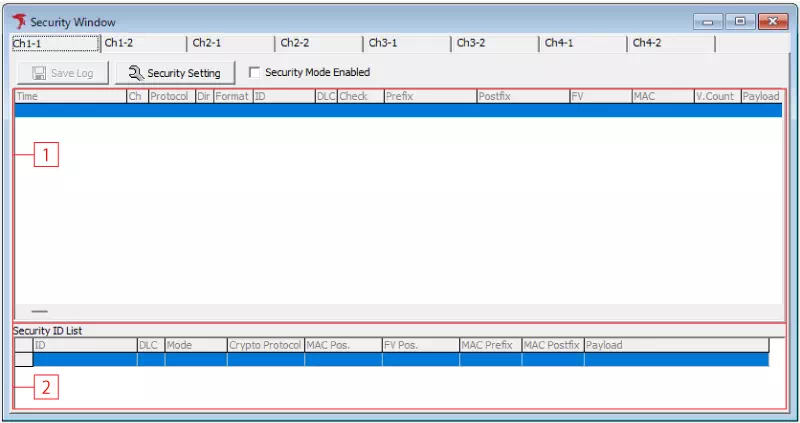
| No | 項目 | 説明 |
|---|---|---|
| [1] | ログ表示部 | セキュリティメッセージのログが表示されます。 |
| [2] | Security ID List | メッセージ認証の対象とするCAN-IDと、そのセキュリティ設定の一覧が表示されます。 |
| - | 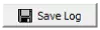 ボタン ボタン | クリックするとファイルダイアログが表示されます。 選択中のChタブに表示されている、送信または受信したセキュリティメッセージを、CSV形式でログファイルに保存できます。 |
| - | 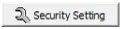 ボタン ボタン | クリックすると「Security Setting」ダイアログが表示されます。 |
| - | Security Mode Enabled | メッセージ認証の有効/無効を設定します。チェックを入れると、メッセージ認証が有効になります。 |
Security Settingダイアログ
「Security Setting」ダイアログは、メッセージ認証機能の詳細設定を行う画面です。
Ch Setting(チャンネル共通)とID Setting(CAN IDごと)の2つのタブがあります。
通常はCh Settingで全体方針を決め、特殊なIDだけID Settingで上書き設定します。
また、ID Settingでは、CAN IDごとにメッセージ認証子付き周期送信の設定ができます。
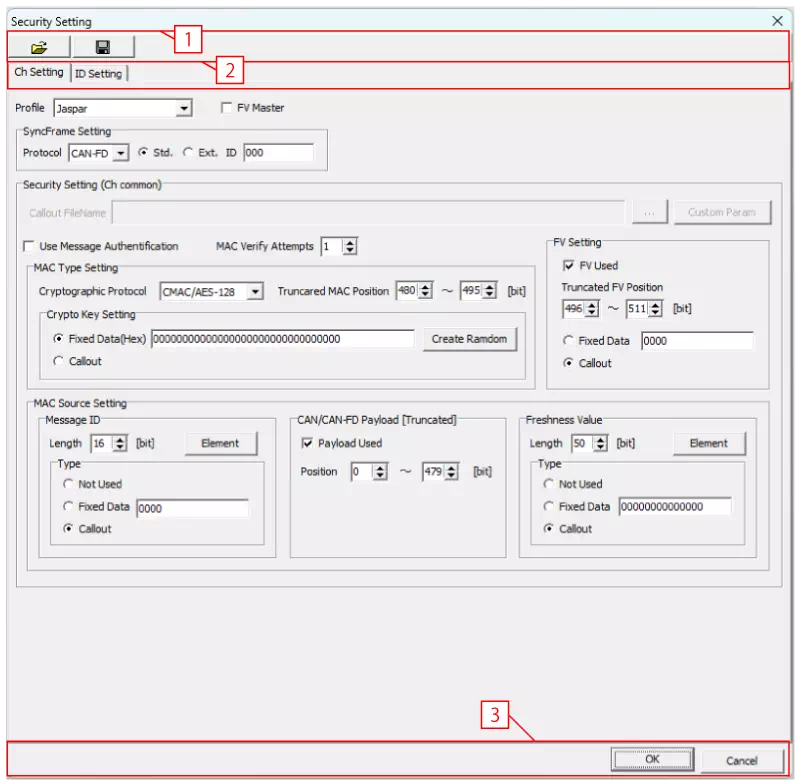
| No | 項目 | 説明 |
|---|---|---|
| [1] |  ボタン ボタン | クリックするとファイルダイアログが表示されます。 選択したセキュリティ設定ファイルが読み込まれ、その内容が反映されます。 |
 ボタン ボタン | クリックするとファイルダイアログが表示されます。 その時点でのセキュリティ設定を、セキュリティ設定ファイルに保存できます。 | |
| [2] | Ch Settingタブ | Ch共通のメッセージ認証の設定をします。 |
| ID Settingタブ | CAN-IDごとにメッセージ認証の設定をします。 | |
| [3] |  ボタン ボタン | クリックすると、セキュリティ設定を保存して、ダイアログを閉じます。 |
 ボタン ボタン | クリックすると、変更したセキュリティ設定を破棄して、ダイアログを閉じます。 |
Ch Settingタブ(共通設定)
Ch Settingタブでは、Ch共通のメッセージ認証の設定ができます。
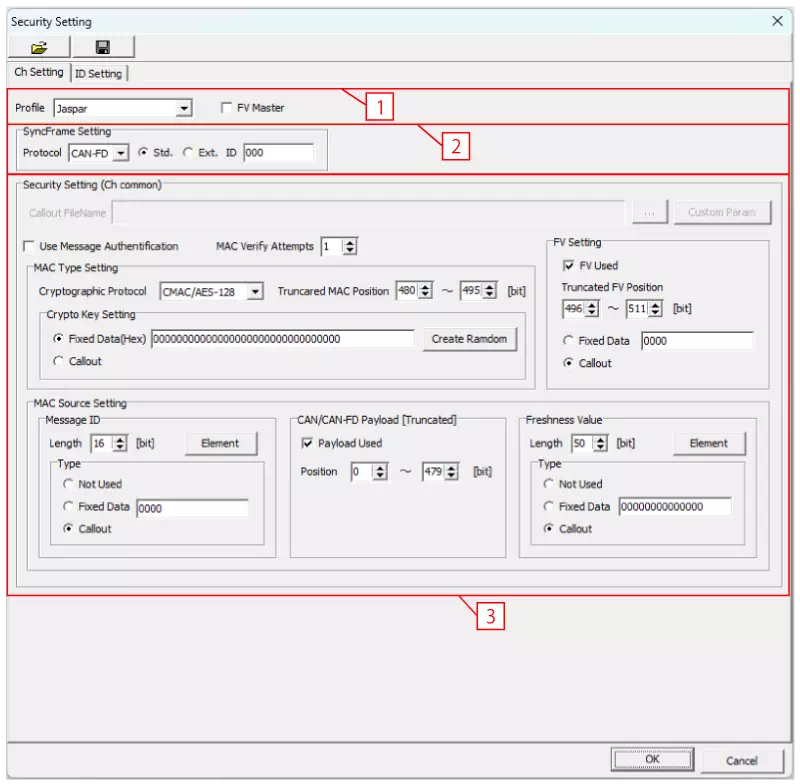
| No | 項目 | 説明 |
|---|---|---|
| [1] | Profile | メッセージ認証のセキュリティプロファイルを選択します。以下の2種類から選択可能です。 |
| FV Master | FV(Freshness Value)のマスター/スレーブを指定します。 | |
| [2] | SyncFrame Setting | 同期メッセージが設定できます。 |
| [3] | Security Setting (Ch Common) | Ch共通のメッセージ認証の設定ができます。 |
どちらのプロファイルを選ぶかは、自社のセキュリティ方針や、車両メーカーの仕様に合わせて決定してください。
SyncFrame Setting
同期メッセージが設定できます。

| 項目 | 説明 |
|---|---|
| Protocol | プロトコルを選択します。以下の2種類から選択可能です。 ・CAN ・CAN-FD |
| Std./Ext. | CAN IDの種類を選択します。以下の2種類から選択可能です。 ・Std.:標準ID ・Ext.:拡張ID |
| ID | CAN IDを入力します。 |
Security Setting (Ch common)
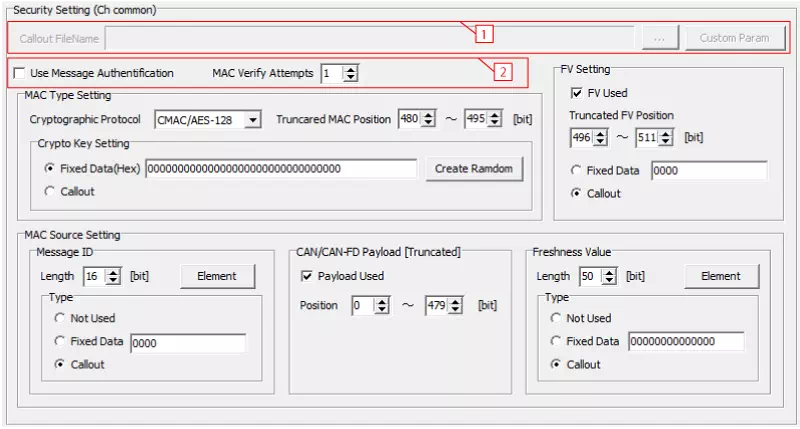
| No | 項目 | 説明 |
|---|---|---|
| [1] | Callout FileName | Profile項目の選択に応じて以下となります。 |
 ボタン ボタン | Profile:Custom選択時にボタン活性化されます。ボタンをクリックするとファイルダイアログが表示され、使用するコールアウトDLLのファイルを選択できます。 | |
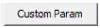 ボタン ボタン | Profile:Custom選択時にボタン活性化されます。ボタンをクリックするとクリックすると「Callout Custom Param Setting」ダイアログが表示さ�れ、コールアウトカスタムパラメーターの表示や変更ができます。 | |
| [2] | Use Message Authentification | メッセージ認証の有効/無効を選択します。チェックを入れると、メッセージ認証が有効になります。 |
| MAC Verify Attempts | MAC検証の最大試行回数(設定可能範囲:1~255)を入力します。連続で設定回数分の検証に失敗すると、認証エラーとなります。 |
「Callout DLL」は、認証に必要なカスタム処理や鍵生成などを外部プログラムで拡張する場合に使います。
Jasparでは自動的に固定DLLが使われるため、ファイル選択は不要です。Custom時のみDLLファイルを自分で指定できます。
Callout Custom Param Setting
Profile:Custom選択時、コールアウトDLLを読み込んで「Custom Param」ボタンクリックすると、Callout Custom Param Settingダイアログを表示します。
コールアウトDLLのカスタムパラメーター一覧を表示します。
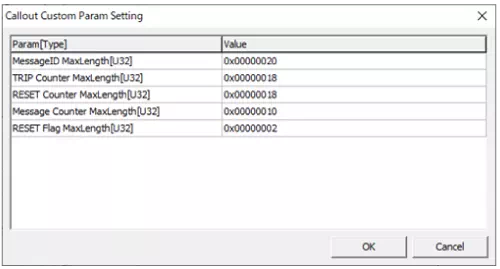
| 項目 | 説明 |
|---|---|
| Param[Type] | パラメーター名と、そのデータ型が表示されます。データ型の表示と意味合いは以下の通りです。 ・Sn:符号付き整数(nはビット長) ・Un:符号なし整数(nはビット長) ・ASCII(m):文字列(mはバイト長) |
| Value | パラメーターの値(符号付き整数は10進数、符号なし整数は16進数)が表示されます。該当のセルをクリックすると、値を変更できます。 |
 ボタン ボタン | ボタンをクリックすると、パラメーターの設定を保存して、ダイアログを閉じます。 |
 ボタン ボタン | ボタンをクリックすると、変更したパラメーターの設定を破棄して、ダイアログを閉じます。 |
MAC Type Setting
MACの種類と鍵を設定します。
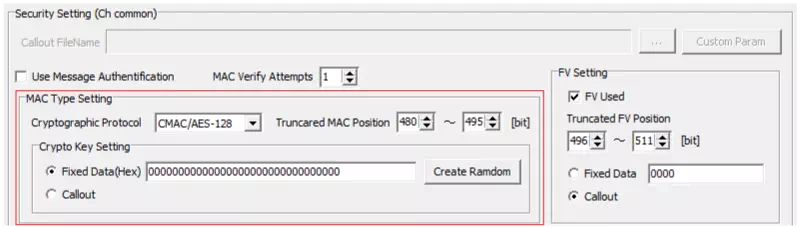
| 項目 | 説明 |
|---|---|
| Cryptographic Protocol | MAC生成に使用する暗号化プロトコルを選択します。選択可能な暗号化プロトコルは、「CMAC/AES-128」のみです。 |
| Truncated MAC Position | 生成したMACの一部を配置する、データフレームのData領域のビット位置を「Motorola sequential」で指定します。 例えば、「40~63ビット」を指定した場合、MACの上位24ビットが、Data領域のD6からD8までに配置されます。 |
| Crypto Key Setting | 鍵の生成方法を選択します。選択可能な鍵の生成方法は、以下の2種類です。 ・Fixed Data(Hex):ビッグエンディアンの右寄せで入力した固定値(16進数)を使用します。 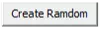 ボタンをクリックすると、固定値をランダムで生成できます。 ボタンをクリックすると、固定値をランダムで生成できます。・Callout:コールアウトDLLが生成する値を使用します。 |
FV Setting
FVの設定をします。
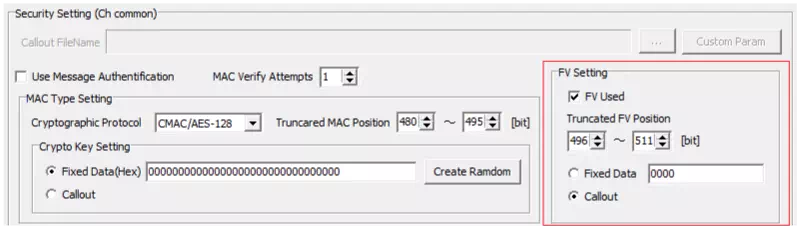
| 項目 | 説明 |
|---|---|
| FV Used | FVの使用有無を選択します。チェックを入れると、FVが使用できます。 |
| Truncated FV Posision | FVのビット長と、データフレームのData領域にFVを配置するビット位置を「Motorola sequential」で指定します。 例えば、「32~39ビット」を指定した場合、FVは8ビットの値となり、Data領域のD5に配置されます。 |
| Fixed Data / Callout | FVの生成方法を選択します。選択した生成方法によって、FVはそれぞれ以下のようになります。 ・Fixed Data:ビッグエンディアンの右寄せで入力した固定値(16進数)を使用しま�す。 ・Callout:コールアウトDLLが生成する値を使用します。 |
MAC Source Setting
MACの元となるデータを設定します。
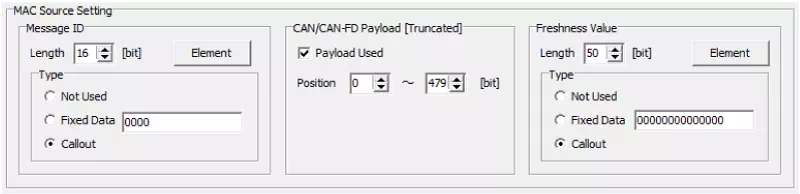
| 大項目 | 詳細項目 | 説明 |
|---|---|---|
| Message ID / Prefix | プリフィックスを設定します。Profileの選択によって以下のように表示が変わります。 ・Jaspar:Message ID ・Custom:Prefix | |
| Length | プリフィックスのビット長を指定します。 | |
 ボタン ボタン | ボタンをクリックすると、「Element Setting」ダイアログが表示され、プリフィックスの要素を設定できます。 | |
| Type | プリフィックスの生成方法を設定します。選択可能な生成方法は、以下の3種類です。 ・Not Used:使用しません。 ・Fixed Data:ビッグエンディアンの右寄せで入力した固定値(16進数)を使用します。 ・Callout:コールアウトDLLが生成する値を使用します。 | |
| CAN/CAN-FD Payload [Truncated] | ペイロードを設定します。 | |
| Payload Used | ペイロードの使用有無を選択します。 チェックを入れると、データフレームのData領域の一部を、ペイロードとして使用できます。 | |
| Position | データフレームのData領域で、ペイロードとして扱うビット��位置を「Motorola sequential」で指定します。 例えば、「0~31ビット」を指定した場合、Data領域のD1からD4までがペイロードとなります。 | |
| Freshness Value / Postfix | ポストフィックスを設定します。Profileの選択によって以下のように表示が変わります。 ・Jaspar:Freshness Value ・Custom:Postfix | |
| Length | ポストフィックスのビット長を指定します。 | |
 ボタン ボタン | ボタンをクリックすると、「Element Setting」ダイアログが表示され、ポストフィックスの要素を設定できます。 | |
| Type | ポストフィックスの生成方法を選択します。選択可能な生成方法は、以下の3種類です。 ・Not Used:使用しません。 ・Fixed Data:ビッグエンディアンの右寄せで入力した固定値(16進数)を使用します。 ・Callout:コールアウトDLLが生成する値を使用します。 | |
Element Setting
MAC Source Settingのprefix,postfixのElementボタンをクリックすると、Element Settingダイアログを表示します。
Prefix
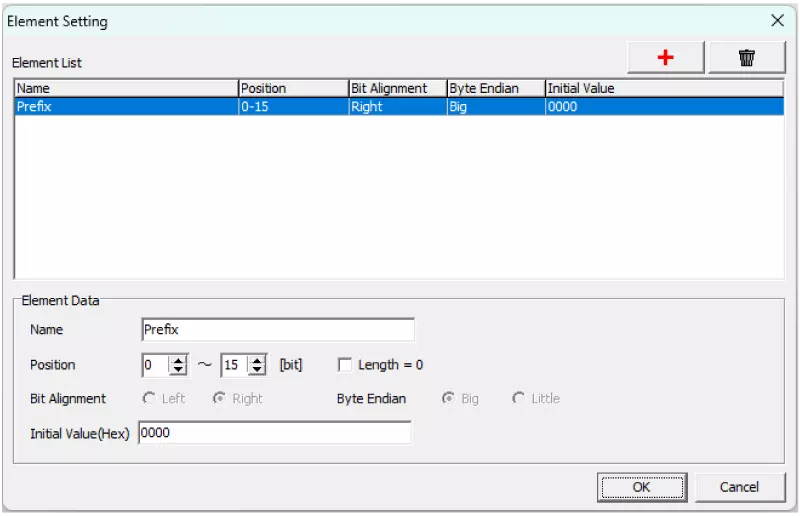
Postfix
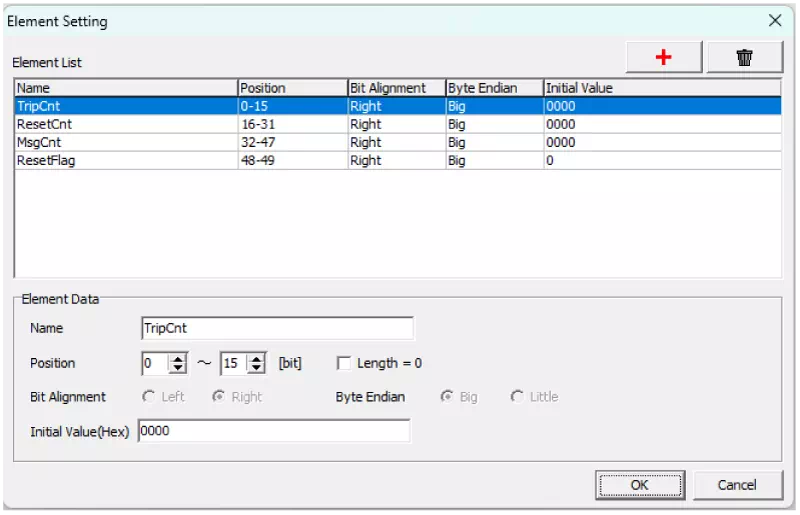
| 大項目 | 詳細項目 | 説明 |
|---|---|---|
| Element List | 要素の一覧が表示されます。 | |
| Name | 要素の名称が表示されます。 | |
| Position | 要素のビット位置が表示されます。 | |
| Bit Alignment | ビットアラインメントが表示されます。「Left」は左寄せ、「Right」は右寄せをそれぞれ意味します。 | |
| Byte Endian | バイトエンディアンが表示されます。「Big」はビッグエンディアン、「Little」はリトルエンディアンをそれぞれ意味します。 | |
| Format | 要素の初期値(16進数)が表示されます。 | |
| Element Data | Element Listで選んだ要素の設定が変更できます。 | |
| Name | 要素の名称を入力します。 | |
| Position | 要素のビット長とビット位置を指定します。 | |
| Length = 0 | 要素のビット長を0にする場合は、チェックを入れます。チェックを入れると、「Name」以外の項目は「-」を表示し変更不可となります。 | |
| Initial Value(Hex) | 要素の初期値(16進数)を入力します。 | |
 ボタン ボタン | ボタンをクリックすると、要素が追加されます。 | |
 ボタン ボタン | ボタンをクリックすると、「Element List」で選んだ要素が削除されます。 | |
 ボタン ボタン | ボタンをクリックすると、要素の設定を保存して、ダイアログを閉じます。(※3) | |
 ボタン ボタン | ボタンをクリックすると、追加/変更/削除した要素の設定を破棄して、ダイアログを閉じます。 | |
要素数が0の場合は、以下の条件で自動的に要素が1つ生成されます。
- 「Name」は、プリフィックスの場合は「Prefix」、ポストフィックスの場合は「Postfix」となります。
- 「Position」は、プリフィックスまたはポストフィックスの全域です。例えば、「Length」が16ビットの場合は「0~15ビット」となります。
- 「Initial Value(Hex)」は、全ビットが0となります。
ID Settingタブ
「ID Setting」タブでは、CAN-IDごとにメッセージ認証の設定ができます。
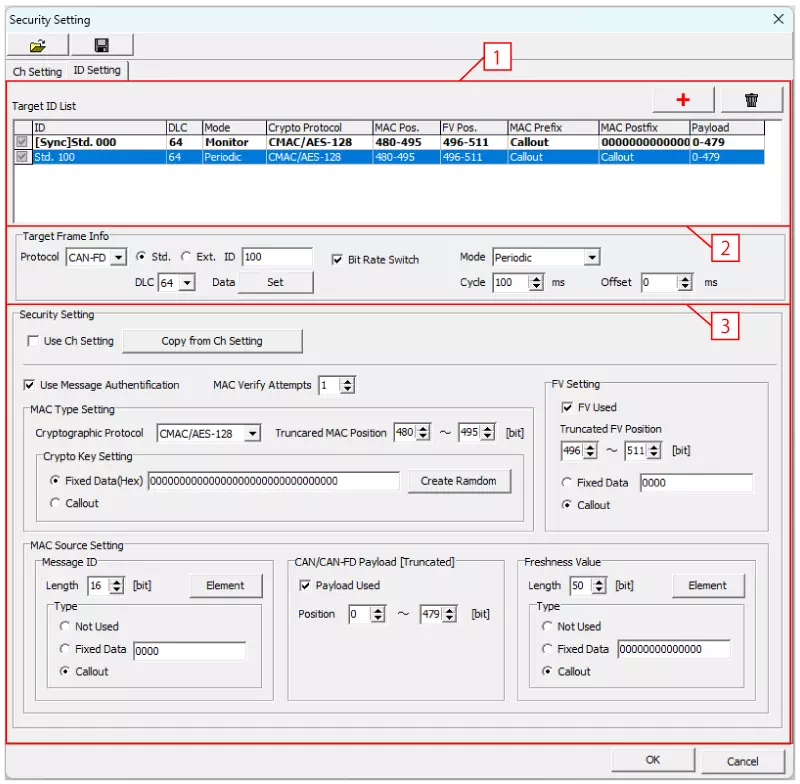
| No | 項目 | 説明 |
|---|---|---|
| [1] | Target ID List | CAN IDのメッセージ認証設定の一覧が表示されます。 |
 ボタン ボタン | ボタンをクリックすると、CAN IDのメッセージ認証設定が追加されます。 | |
 ボタン ボタン | ボタンをクリックすると、「Target ID List」で選んだCAN IDのメッセージ認証設定が削除されます。 | |
| [2] | Target Frame Info | 「Target ID List」で選んだCAN IDのフレーム情報を設定できます。(※) |
| [3] | Security Setting | 「Target ID List」で選んだCAN IDのメッセージ認証設定を変更できます。(※) |
※: Target ID ListにCAN IDの登録がない場合は非表示となります。
Target ID List
CAN IDのメッセージ認証設定の一覧が表示されます。

| 項目 | 説明 |
|---|---|
| ID | CAN IDを表示します。「Std.」は標準ID、「Ext.」は拡張IDをそれぞれ意味します。 |
| DLC | データ長を表示します。 |
| Mode(※1) | 送信モードを表示します。表示内容とその意味合いは以下の通りです。 ・Monitor:モニタ専用メッセージ ・Periodic:周期送信メッセージ(Target Frame Info の Cycle で設定した送信周期ごとにデータフレームを送信) |
| Crypto Protocol | MAC生成に使用する暗号化プロトコルを表示します。 |
| MAC Pos. | 生成したMACの一部が配置されるデータフレームのData領域のビット位置を「Motorola sequential」で表示します。 例えば、「40-63」と表示されている場合、Data領域の「40~63ビット」(D6からD8まで)に、MACの上位24ビットが配置されることを意味します。 |
| FV Pos. | FVが配置さ�れるデータフレームのData領域のビット位置を「Motorola sequential」で表示します。 例えば、「32-39」と表示されている場合、Data領域の「32~39ビット」(D5)に、FVが配置されることを意味します。 FVを使用しない場合は、「NotUsed」を表示します。 |
| MAC Prefix | MACの元となるデータのプリフィックスを表示します。(※2) |
| MAC Postfix | MACの元となるデータのポストフィックスを表示します。(※2) |
| Payload | データフレームのData領域で、MACの元となるデータのペイロードとして扱われるビット位置を「Motorola sequential」で表示します。 例えば、「0-31」と表示されている場合、Data領域の「0~31ビット」(D1からD4まで)が、ペイロードとして扱われることを意味します。 |
※1: 「Monitor」モードは受信のみ、「Periodic」は一定周期で送信する設定です。
※2: コールアウトDLLが生成する値を使用する場合は「Callout」、使用しない場合は「NotUsed」が、それぞれ表示されます。
Target Frame Info
「Target ID List」で選んだCAN IDのフレーム情報を設定できます。

| 項目 | 説明 |
|---|---|
| Protocol | プロトコルを選択します。以下の2種類から選択可能です。 ・CAN ・CAN-FD |
| Std./Ext. | CAN IDの種類を選択します。以下の2種類から選択可能です。 ・Std.:標準ID ・Ext.:拡張ID |
| ID | CAN IDを入力します。 |
| Bit Rate Switch | 「Bit Rate Switch」の有効/無効を選択します。チェックを入れると、「Bit Rate Switch」が有効になります。 |
| Mode | データフレームの送信モードを選択します。選択可能な送信モードは、以下の2種類です。 ・Monitor:モニタ専用メッセージ ・Periodic:周期送信メッセージ( Cycle で設定した送信周期ごとにデータフレームを送信) |
| DLC | データフレームのデータ長を選択します。 |
| Data |  ボタンをクリックすると「Data Setting」ダイアログが表示され、データフレームのData領域を設定できます。 ボタンをクリックすると「Data Setting」ダイアログが表示され、データフレームのData領域を設定できます。 |
| Cycle | データフレームの送信周期(単位:ms)を指定します。 |
| Offset | モニタリング開始から最初のデータフレームを送信するまでのオフセット時間(単位:ms)を指定します。 |
- 周期送信設定可能CAN ID数
周期送信メッセージ(Mode:Periodic)は、各Ch(チャンネル)ごとにCAN IDを最大10件まで、かつ全Ch合計でCAN IDは最大64件までの設定となります。 - 周期送信�メッセージの最小送信周期
周期送信メッセージの最小送信周期は、MicroPeckerX本体1台における2つのCh(Ch1とCh2)に設定したメッセージ認証付きCAN IDの合計件数(n)×1msとなります。
例:Ch1に2件、Ch2に3件登録した場合、最小送信周期は5msです。
Cycle でこれより短い周期を指定しても、実際の送信周期はこの最小値以上となります。
Data Setting ダイアログ
Target ID Listの ボタンをクリックすると「Data Setting」ダイアログを表示します。
ボタンをクリックすると「Data Setting」ダイアログを表示します。
「Hex」と「Binary」の2つのタブで構成され、表示方法を切り替えてデータフレームのData領域を設定できます。
Hexタブ表示
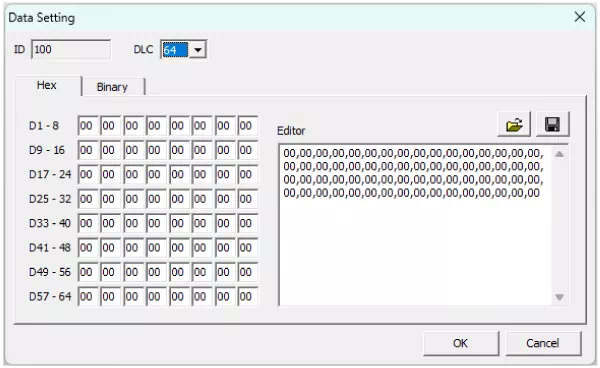
Binaryタブ表示
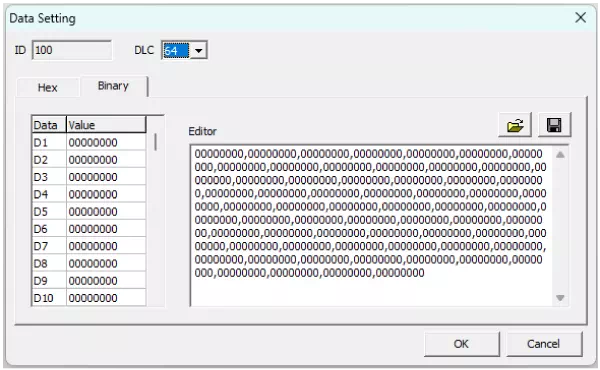
| 大項目 | 詳細項目 | 説明 |
|---|---|---|
| ID | CAN IDを表示します。 | |
| DLC | データ長を選択します。 | |
| Hexタブ | Data領域 | Data領域の値(16進数)がバイト毎に表示されます。例えば、「D1 – 8」は左からD1、D2、…、D8を意味します。値の変更も可能です。 |
| Editor | Data領域の値(16進数)がバイト毎にカンマ区切りで表示されます。値の変更も可能です。 | |
| Binaryタブ | Data領域 | Data領域の値(2進数)がバイト毎に表示されます。表示される項目は以下の通りです。 ・Data:Data領域のバイト位置が表示されます。 ・Value:Data領域の値(2進数)が表示されます。該当のセルをクリックすると、値を変更できます。 |
| Editor | Data領域の値(2進数)がバイト毎にカンマ区切りで表示されます。値の変更も可能です。 | |
 ボタン ボタン | ボタンをクリックするとファイルダイアログが表示されます。選択したファイルを読込み、ファイル内容をData領域に反映します。 | |
 ボタン ボタン | ボタンをクリックするとファイルダイアログが表示されます。Data領域をCSV形式でファイルに保存します。 | |
 ボタン ボタン | ボタンをクリックすると、Data領域の設定を保存して、ダイアログを閉じます。 | |
 ボタン ボタン | ボタンをクリックすると、変更したData領域の設定を破棄して、ダイアログを閉じます。 | |
Data領域とEditorはリンクしていますので、一方で値を変更すると、もう一方にも反映されます。
Security Setting
「Target ID List」で選んだCAN IDのメッセージ認証設定を変更できます。
デフォルトは、「Ch Setting」タブのメッセージ認証設定を使用しますが、CAN ID毎の個別設定も可能です。
Use Ch Setting : Checked (チェック状態)
Ch Settingタブのメッセージ認証設定を使用します。
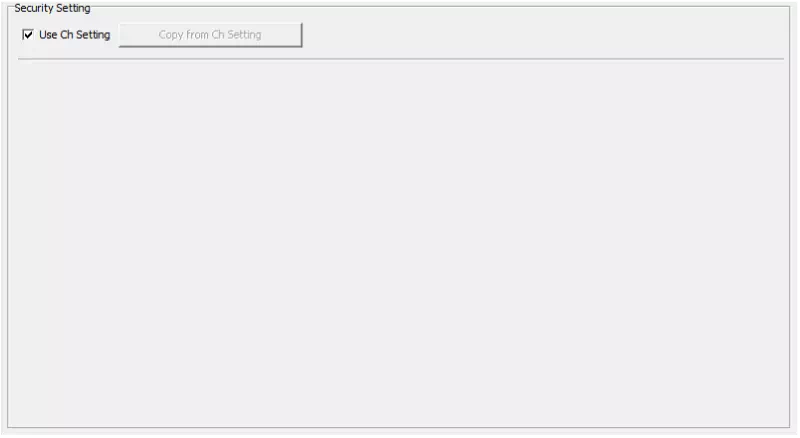
Use Ch Setting : Unchecked (チェックされていない状態)
CAN ID個別のメッセージ認証設定を使用します。
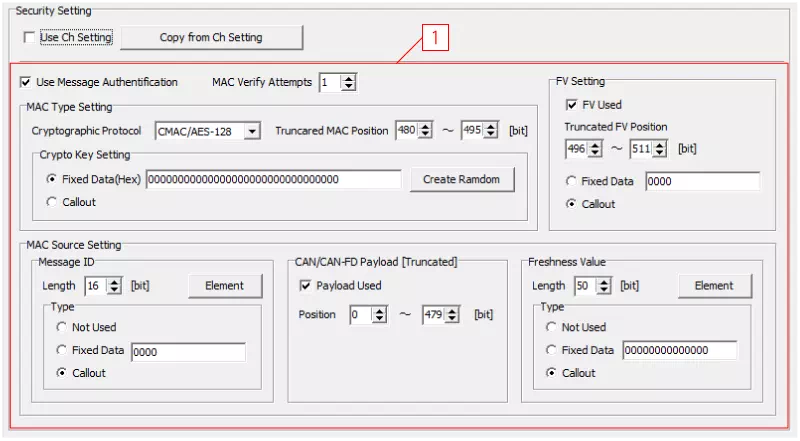
| 項目 | 説明 |
|---|---|
| Use Ch Setting | 「Ch Setting」タブで設定したCh共通のメッセージ認証設定の使用有無を選択します。 チェックを入れると、Ch共通のメッセージ認証設定を使用します。 |
 ボタン ボタン | ボタンをクリックすると、メッセージ認証設定をCh共通のメッセージ認証設定で上書きします。(※) 「Use Ch Setting」にチェックが入っている場合は使用できません。 |
| [1] | CAN ID個別のメッセージ認証設定ができます。(※) 設定項目の詳細は、Security Setting (Ch common)を参照してください。 |
※: コールアウトDLLは、Ch共通のメッセージ認証設定を使用します。